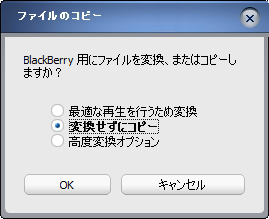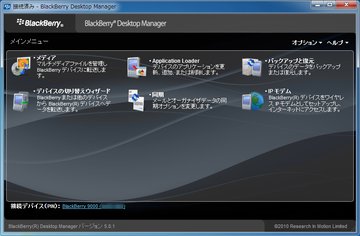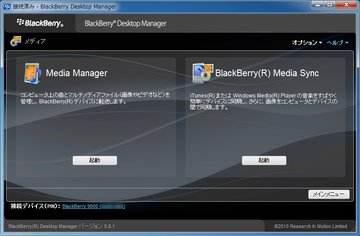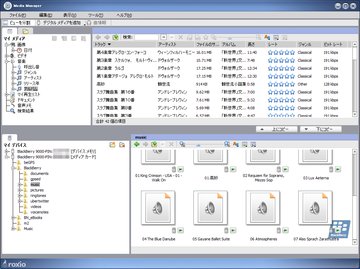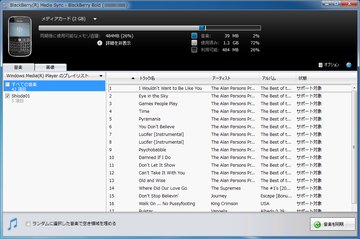BlackBerryのデスクトップマネージャには、メディアファイルを管理する機能が2つあります。1つは、Media Manager(Roxioのソフトウエア)を使う方法で、もう1つはBlackBerry Media Syncを介して、iTunesやWindows Media Player(WMP)で管理している音楽を同期させる方法です。
前者は、Media PlayerやiTunesで音楽データを管理していない場合に使います。後者は、既にiTunesまたはWMPで音楽を管理している場合に使います。
BlackBerry Boldは、直接MP3ファイルの再生が可能なので、必ずしもこうした転送機能を使う必要はありません。筆者が試したところ、64k~256kbpsのMP3ファイルが再生可能でした。ファイルサイズの問題を除けば、PCからBlackBerryに音楽ファイルを転送するのに、ビットレートを落とす必要はありません。また後述するように、MP3ファイルのビットレートを落とすと音質が悪化する場合もあります。
転送方法を考える前に、BlackBerry自体の音楽再生機能がどの程度のものかを調べてみました。同じCDからビットレートを変えてMP3ファイルを作り、これをメモリーカードに直接コピーしてBoldに装着、標準の音楽プレーヤーで再生してみます。この状態では、64kbpsから256kbpsまで、あまり大きな差が出ませんでした。強いて言えば、128kbps以上ではバックグラウンドの「シャー」というノイズが少なく、音を聞いたときの「厚み」が少し違います。64kbpsでは、少し音が「薄い」という感じがします。AMラジオとFMラジオの音の違いのような感じです(ノイズではなくて音の感じとして)。
一方、CDから直接ではなく、高いビットレートで変換したMP3ファイルを、Media Managerの変換機能を使ってビットレートを落とすと、音質はかなり悪化します。ビットレート192kbpsのMP3データを64kbpsに変換したところ、高い音のところで震えるような音が聞こえたり、「シャワシャワ」といったノイズが入るようになりました。
もちろん、元のファイルのエンコード方法や、曲によっても違いはありますが、全般的に、音質の悪化はMP3ファイルのビットレートを変換したときの方が大きいようです。
ビットレートは、ファイルサイズに影響します。同じ長さの曲であれば、ビットレートが高い方がファイルサイズが大きくなります。ただ音質は、128kbps以上にしても大きく変化しないと言われています。BlackBerryなどのモバイルデバイスでは、オーディオ専用機のような回路が使われているわけでもないので、ファイルだけが高音質になっていても、その効果はほとんど期待できません。
試してみた結果、Boldで曲を聴くならMP3の128kbpsで十分だと感じました。これ以上のビットレートでも再生は可能ですが、音質の差はあまりありません。128kbps以下にすると、ファイルサイズは小さくなりますが、Boldで聴いたときにあまり音質が良くありませんでした。着信音のような使い方ならよいでしょうが、音楽を楽しむというレベルには達していないと感じました。
前述のように、MP3ファイルのビットレートを変換すると音質が悪化するようです。転送時にビットレートを変換することは避けた方がいいでしょう。
こうして試してみると、Boldでメディアファイルを扱う方法が見えてきます。Bold自体は、高いビットレートのMP3ファイルも再生可能なので、基本的には、何も変換せずに転送した方が良い結果になります。となると、Media Syncを使うか、メモリーカードに直接コピーする方法がいいでしょう。
Media Managerを使ってもいいのですが、このときには、ビットレートを変換しないように設定します。Media ManagerのオプションにあるBlackBerryタブの設定は、転送時の「最適な再生を行うため変換」に対応し、ここを設定すると、コピーのときに変換が選択された状態でダイアログボックスが開きます。ここで「そのまま」を選択しておくと「変換せずにコピー」が選択状態になり、「高度変換オプション」を開くと設定画面が表示されます。ビットレートなどの変換機能を使わないのであれば、Media Managerを使う理由は特にありません。